WLAN-Autokonfigurationsdienst. Was ist das und wie wird es in Windows aktiviert?
In den Kommentaren werden häufig Fragen dazu gestellt, dass der Laptop das Wi-Fi-Netzwerk nicht sieht (obwohl Wi-Fi aktiviert ist) oder die Wi-Fi-Verteilung auf dem Laptop nicht gestartet werden kann. Sehr oft treten solche Probleme auf, weil der WLAN-Autokonfigurationsdienst deaktiviert ist. Es gibt einen solchen Dienst in Windows, er verwaltet drahtlose Verbindungen. Wenn der WlanSvc-Dienst beendet wird, können Sie Ihren Computer nicht mit Wi-Fi verbinden oder einen Zugangspunkt auf Ihrem Laptop starten.
Wenn Sie Ihren Laptop nur mit einem Wi-Fi-Netzwerk verbinden möchten, werden dem Laptop aufgrund des gestoppten WLAN-Autokonfigurationsdienstes die verfügbaren drahtlosen Netzwerke einfach nicht angezeigt. Der Status lautet "Keine verfügbaren Verbindungen". Wenn Sie versuchen, Wi-Fi von einem Laptop aus zu verteilen, wird höchstwahrscheinlich der Fehler "Fehler beim Starten des WLAN-Autokonfigurationsdienstes (1068)" angezeigt. In jedem Fall muss dieses Problem irgendwie behoben werden. Sie müssen nur überprüfen, ob dieser Dienst auf Ihrem Computer ausgeführt wird. Wenn nicht, starten Sie es und stellen Sie den automatischen Start in den Einstellungen ein.
Ich werde Ihnen zeigen, wie Sie den WLAN-Autokonfigurationsdienst in Windows 10 aktivieren. Wenn Sie jedoch Windows 7, 8 oder sogar Windows Vista verwenden, ist alles genau gleich. Der Prozess selbst ist nicht anders.
Was ist der WLAN-Autokonfigurationsdienst?
Ohne komplizierte und langweilige Bedingungen verwaltet dieser Dienst im Windows-Betriebssystem alle drahtlosen Verbindungen (über Wi-Fi und Bluetooth). Das heißt, der WlanSvc-Dienst ist für das Auffinden, Verbinden, Trennen und andere Vorgänge verantwortlich, die erforderlich sind, damit die drahtlosen Verbindungen auf einem Laptop funktionieren. Es ist klar, dass Windows, wenn dieser Dienst beendet wird, die verfügbaren drahtlosen Netzwerke nicht sehen und keine Verbindung zu ihnen herstellen kann.
Möglicherweise liegt auch ein Problem vor, wenn Sie versuchen, die Wi-Fi-Netzwerkverteilung in der Windows-Befehlszeile auszuführen. Wenn dieser Dienst beendet wird, wird ein Fehler angezeigt: "Der Wireless AutoConfiguration Service (wlansvc) wird nicht ausgeführt."
Grundsätzlich ist das alles, was wir über den WLAN-Autokonfigurationsdienst wissen müssen. Auf dem System ist diese Funktion standardmäßig immer aktiviert. Sie fragen, warum sollte es dann eingeschaltet werden? Alles ist sehr einfach. Es gibt viele Anweisungen im Internet, in denen empfohlen wird, diesen Dienst zu deaktivieren, "damit der Computer schneller funktioniert". Außerdem kann der Dienst von einigen Programmen deaktiviert werden, insbesondere von verschiedenen Systemoptimierern, die dies gerne tun. Wenn Sie nicht das ursprüngliche Windows-Image, sondern eine Assembly installiert haben, kann der Dienst sofort nach der Installation des Systems deaktiviert werden.
Ja, wenn Sie Ihren Computer nicht mit drahtlosen Netzwerken verbinden, benötigen Sie diesen Dienst nicht. Der Computer funktioniert ohne ihn einwandfrei. Dies ist jedoch kein Grund, es auszuschalten.
So aktivieren Sie den WLAN-Autokonfigurationsdienst in Windows 10, 8, 7
Drücken Sie die Tastenkombination Win + R auf der Tastatur . Das Fenster Ausführen wird angezeigt. Geben Sie den Befehl " services.msc " ein und klicken Sie auf "Ok".
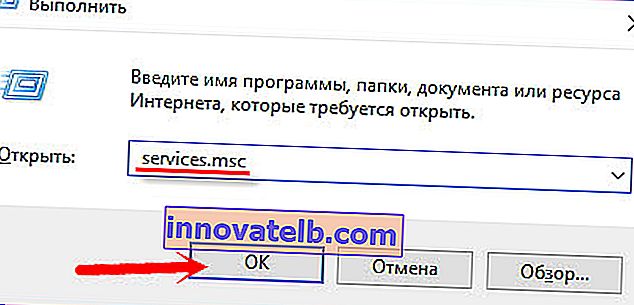
Außerdem finden wir in der Liste den benötigten "WLAN-Autokonfigurationsdienst", klicken Sie mit der rechten Maustaste darauf und wählen Sie "Eigenschaften".
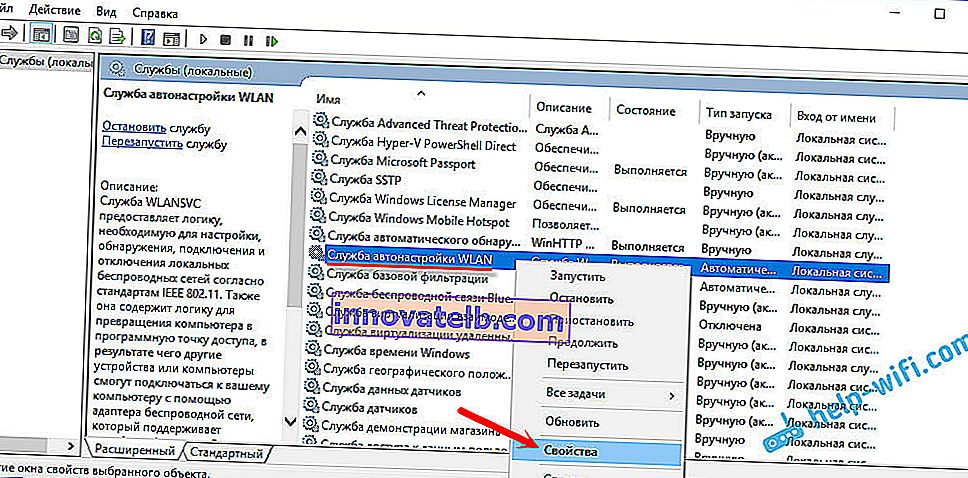
Wir setzen "Starttyp" - "Automatisch". Klicken Sie auf die Schaltfläche "OK" und dann auf "Übernehmen".
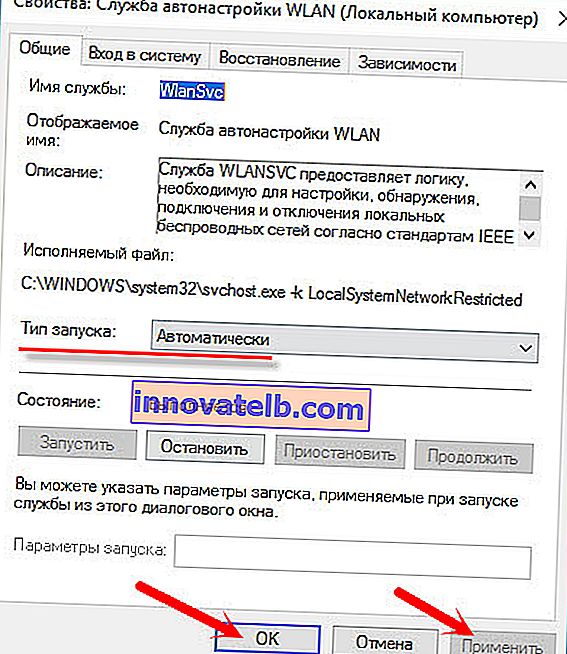
Starte deinen Computer neu. Nach diesen Schritten sollte alles funktionieren.
Was ist, wenn der WlanSvc-Dienst nicht gestartet wird?
Wenn Sie mit der Tatsache konfrontiert sind, dass der WLAN-Autokonfigurationsdienst nicht gestartet wird, besteht das Problem möglicherweise darin, dass der Dienst selbst vollständig deaktiviert ist. Lassen Sie es uns überprüfen und aktivieren.
Drücken Sie die Tastenkombination Win + R erneut, geben Sie diesmal jedoch " msconfig " ein und drücken Sie "Ok".
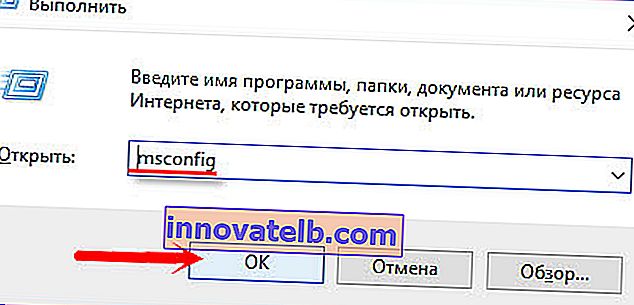
Wir finden den Service, den wir benötigen, in der Liste und prüfen, ob ein Häkchen daneben steht. Wenn nicht, klicken Sie auf "OK" und dann auf "Übernehmen".
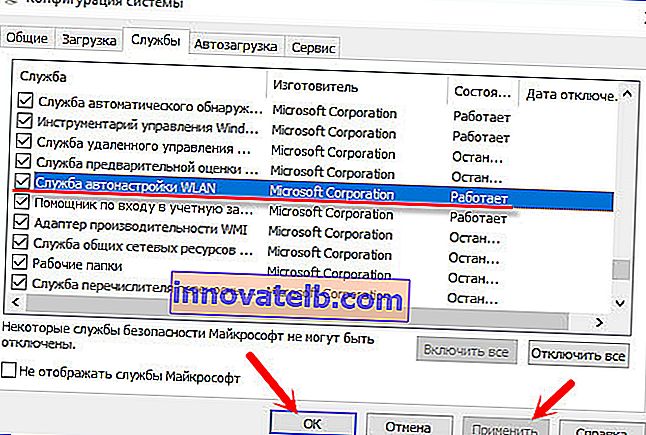
Starte deinen Computer neu.
Update: Aktivieren Sie "Normaler Start", wenn der Fehler 1068 auftritt
Diese Entscheidung wurde uns in den Kommentaren mitgeteilt. Es ist sehr einfach und hat geholfen, den Fehler 1068 beim Starten des WLAN-Dienstes zu beseitigen . Drücken Sie die Win + R-Tastenkombination auf der Tastatur, kopieren Sie den Befehl msconfig in die entsprechende Zeile und klicken Sie auf OK.
Stellen Sie die Startoption "Normaler Start" ein, klicken Sie auf die Schaltfläche "Übernehmen" (muss aktiv sein) und auf "OK".
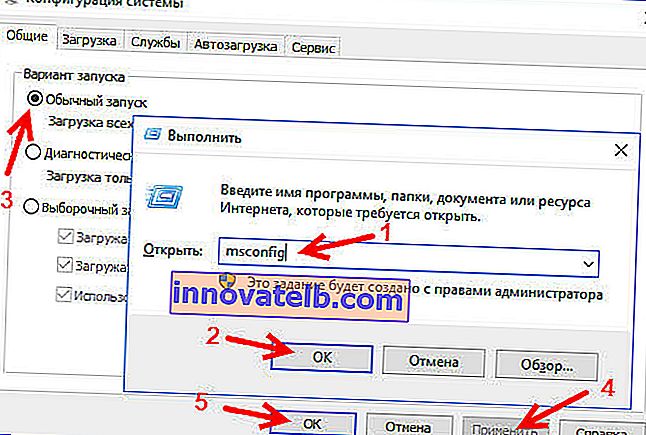
Starte deinen Computer neu.
Wenn diese Tipps Ihnen bei der Lösung Ihres Problems nicht geholfen haben, beschreiben Sie sie ausführlich in den Kommentaren. Wenn beim Herstellen einer Verbindung zu Wi-Fi ein Problem auftritt, lesen Sie den Artikel Warum der Laptop keine Verbindung zu Wi-Fi herstellt. Wenn Sie auf dieser Seite nach einer Lösung für das Problem mit der Verteilung von Wi-Fi von einem Laptop gesucht haben und die oben beschriebene Methode nicht geholfen hat, lesen Sie die Lösungen in diesem Artikel.